Hirdetés
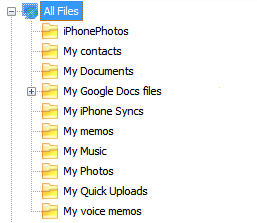 Amint rámutattam egy korábbi hozzászólásban a A Microsoft új Office Web Apps Használja a Microsoft Office ingyen a Microsoft Web Apps alkalmazással Olvass tovább , tagadhatatlanul nagy lendület van a dokumentumadatok online (a felhőben) tárolásában. Ez a hagyományos Office lakosztályokat kissé ragadós helyzetbe hozza. Megtartják a dokumentumok szerkesztésére szolgáló kiváló felületet, de nincs beépített módszer a dokumentumok másokkal történő megosztására.
Amint rámutattam egy korábbi hozzászólásban a A Microsoft új Office Web Apps Használja a Microsoft Office ingyen a Microsoft Web Apps alkalmazással Olvass tovább , tagadhatatlanul nagy lendület van a dokumentumadatok online (a felhőben) tárolásában. Ez a hagyományos Office lakosztályokat kissé ragadós helyzetbe hozza. Megtartják a dokumentumok szerkesztésére szolgáló kiváló felületet, de nincs beépített módszer a dokumentumok másokkal történő megosztására.
Az OpenOffice, a népszerű ingyenes irodai csomag, a rendelkezésre álló kiterjesztések révén képes megoldani ezt a problémát. Az ilyen kiterjesztések egyikét az SMEStorage nevű cég készíti, amely a „mutli-cloud adathozzáférésre” szakosodott. Az SMEStorage képes használni Google dokumentumok 5 új Google Docs szolgáltatás, amelyek elmulasztottak Olvass tovább online dokumentum / fájl tárolóként, megkönnyítve az OpenOffice fájlok elérését több számítógépen.
Az SMEStorage beállítása
Mielőtt használni tudja az SMEStorage alkalmazást, be kell állítania azt. Ez kicsit több erőfeszítést igényel, mint például egy Firefox kiterjesztés telepítése.
Először le kell töltenie a MultiCloud File Manager kiterjesztés az OpenOffice.org kiterjesztés-tárolóból, és telepítse. Ezután el kell menned a SMEStorage webhely és regisztráljon számlát velük. Az SMEStorage kezdőlapján válassza a „Szeretnék használni a Google Dokumentumokat” lehetőséget.
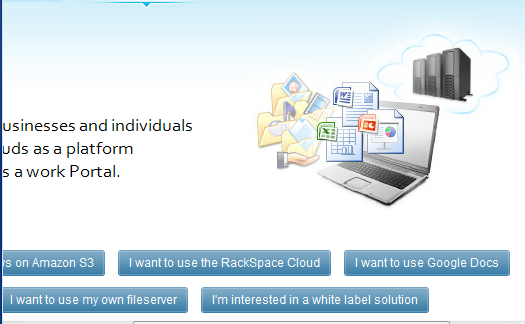
Miután regisztrált, meg kell nyitnia a MultiCloud File Manager kiterjesztést az OpenOffice.org webhelyen. A lakosztály bal felső sarkában egy új ikonkészlet található. Kattintson a balra legtávolabbi mappaikonra.
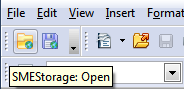
A kiterjesztés megnyitásakor a rendszer felkéri a bejelentkezési adatait. Ez a felhasználónév és jelszó, amelyet éppen létrehozott, amikor regisztrált az SMEStorage webhelyen. Miután megadta ezt az információt, kattintson a gombra rendben. A bővítmény megkezdi a Google Dokumentumokhoz való kapcsolódás megkísérlésének folyamatát.
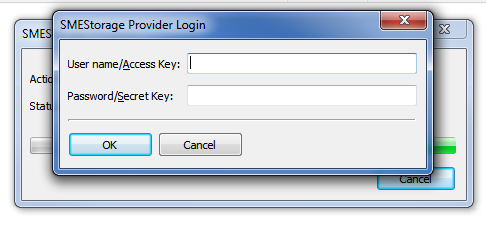
Miután a kapcsolat létrejött, megjelenik egy második bejelentkezési képernyő - ez ellenőrzi a bejelentkezési adatait a Google Dokumentumokba. Írja be újra adatait, és nyomja meg a gombot RENDBEN. A SMEStorage kiterjesztés befejezi a Google Dokumentumok adatainak importálását.
Böngészés és Google Dokumentumok létrehozása
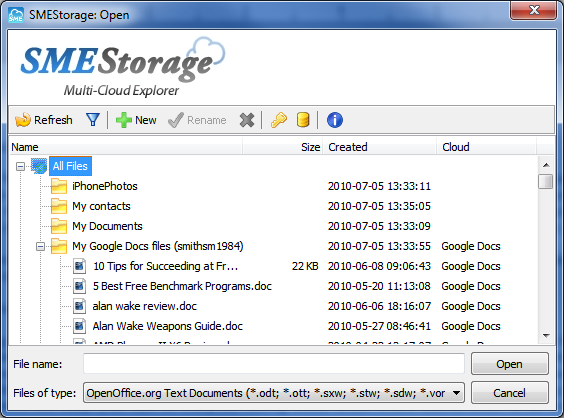
A Google Dokumentumokat megjelenítő böngésző faként jelenik meg. Dokumentumai a Minden fájl -> Google Dokumentumok fájlok mappában találhatók. Egy fájl megnyitásához egyszerűen kattintson duplán rá. Amíg az SMEStorage letölti az információkat, megjelenik egy állapotablak, majd a fájl megnyílik az OpenOffice.org-ban.
A dokumentumot a szokásos módon szerkesztheti, de a dokumentum elmentése érdekében kell használja az új mentési ikont, amelyet a kiterjesztés adott az OpenOffice.org-hoz. A SMEStorage kiterjesztés kezdeti megnyitásához használt új mappa ikon mellett található. Megkérdezi, hogy titkosítani akarja-e a feltöltést. Ez hasznos lehet, ha nyitott vezeték nélküli hotspot-on van, és ellenőrizni szeretné, hogy a dokumentum biztonságos-e. Máskülönben általában nem szükséges.
korlátozások
Az SMEStorage nagyszerű módja a fájlok szinkronizálásának, de meg kell jegyezni, hogy az SMEStorage nem tökéletes. Az SMEStorage a Google Dokumentumokat használja adathordozóként és csak tároló közeg. A Google Dokumentumokba mentett fájlok nem tud szerkeszthető a Google Dokumentumokban. Ez természetesen nem jelent problémát, ha az OpenOffice telepítve van a gépein, de ez a kiterjesztés sajnálatos korlátozása. Ez nyilvánvalóan annak a némi konfliktusnak tudható be, ahogyan a Google Dokumentumok kezelik a harmadik féltől származó programok által feltöltött dokumentumokat.
Megkerülheti ezt a problémát, ha letölt egy dokumentumot a számítógépére, majd feltölti a fájlt a Google Dokumentumokba, azzal a lehetőséggel, hogy konvertálja a fájlt a kiválasztott Google Documents formátumba.
Következtetés
Ha szereted használni OpenOffice.org és fájlokat szinkronizálni szeretne több számítógép között, ez kiváló módszer erre. A SMEStorage kiváló szolgáltatást nyújt az OpenOffice.org felhasználók számára, és a kiterjesztés integrációja az OpenOffice.org-hoz zökkenőmentes.
Matthew Smith egy szabadúszó író, aki Portland Oregon-ban él. Azt is írja és szerkeszti a Digital Trends számára.


